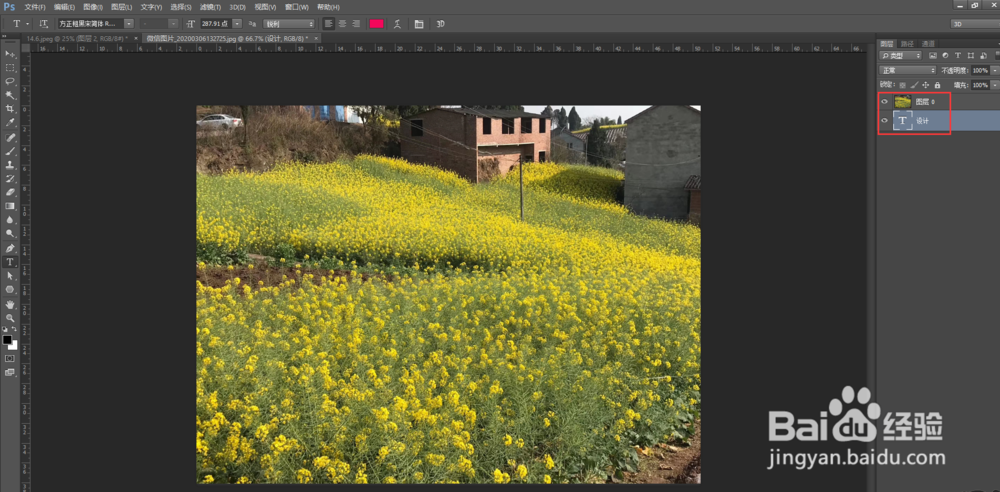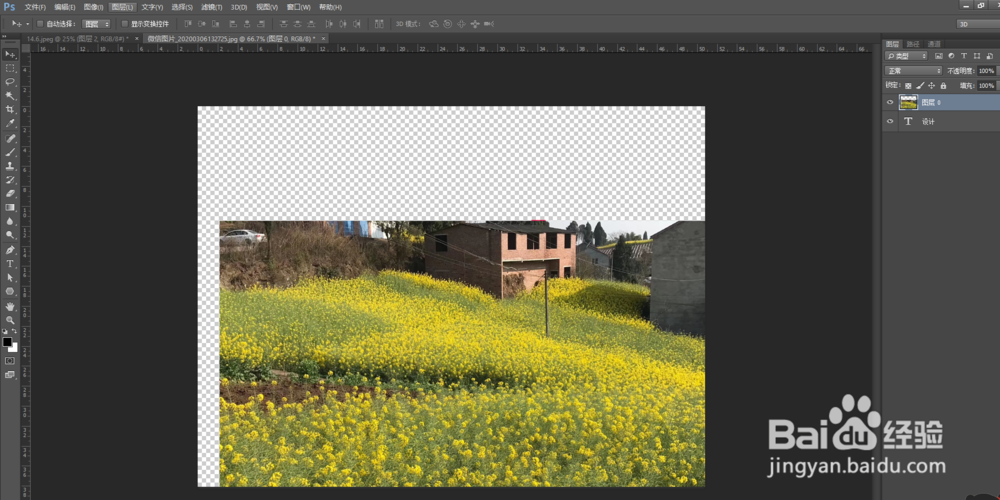1、打开ps软件,选择文件----》打开,打开一张图片。
2、选择左侧工具栏中的文字工具,在图像上写文字,会生成一个文字图层。调整好文字的大小。
3、交换文字图层和背景图层的位置,让文字图层在下面。我这里背景图层锁住了,没法移动,点击背景图层右侧的锁状图案先解锁,解锁后背景图层就变成了图层0,交换图层0和文字图层的位置。
4、交换图层位置后是不是发现文字看不到了呢?别着急。在文字所在的图层上,按住art键的同时,鼠标点击两个图层中间,会看到一个向下的箭头,单击。就发现文字被上方的油菜花图像填充了,是不是很神奇呢?
5、我们可以选择上方的图层,在文字那里左右或上下移动,会发现填充的文字图案变了,实际上就是移动的图层0。
6、如果我们想取消剪切蒙版要怎么做呢?按住art键,同时单击两个图层中间,就可以了。此时会发现图像和画布没有贴合在一起,这就是5中我们移动了文字图案的结果。
7、总结:ps中的剪切蒙版是将上方图层作用于下方图层,由下方图层的形状显示上方图层的内容。